Comment déplacer et organiser facilement des fichiers par type sous Windows
Divers / / February 14, 2022

L'invite de commande est si utile qu'il est difficile de ne pas vouloir l'utiliser tout le temps. Il y a tellement d'utilisations pratiques pour accélérer des processus comme nettoyer les anciens éléments du bureau ou fin des processus en cours d'exécution. Une autre solution utile consiste à déplacer des fichiers. Le simple mouvement La commande peut être configurée de manière à déplacer tous les fichiers sous un certain type de fichier.
Avez-vous de nombreux fichiers vidéo AVI mélangés à des images PNG, tous répertoriés dans votre dossier Documents? Ce gâchis mouvementé doit être et doit être organisé pronto. Comment retrouverez-vous vos images si elles sont cachées avec des documents ou des vidéos? Nous avons décrit un moyen simple d'extraire des types de fichiers d'un dossier et de les placer à leur place sur l'ordinateur. Après avoir lu cet article, vous pourrez déplacer tous vos documents/vidéos/images/téléchargements/etc. dans leurs dossiers appropriés avec facilité, en organisant vos fichiers comme s'ils étaient dans un Gestionnaire de téléchargement.
Créer le fichier batch pour déplacer des fichiers dans Windows
La commande suivante déplacera toutes les images JPG du répertoire actuel vers le Des photos dossier. Pour commencer, vous pouvez soit entrer la commande dans l'invite de commande, soit créer un fichier de commandes à exécuter dans n'importe quel répertoire pour effectuer le déplacement.
Par exemple, copiez la commande suivante :
déplacer *.jpg %userprofile%\Images\
Ouvert Bloc-notes dans le menu Démarrer et entrez la commande dans le nouveau fichier. Enregistrez ceci sous MovePictures.bat. Assurez-vous de changer le Sauvegarder comme type descendre jusqu'à Tous les fichiers.
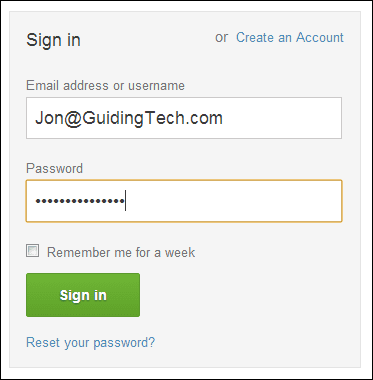
Copiez maintenant ce fichier sur votre bureau. Exécutez le fichier de commandes pour déplacer chaque image JPG du bureau vers le Des photos dossier. Si vous devez nettoyer un dossier différent, comme un dossier plein de vidéos et d'images, placez le fichier dans ce dossier, puis ouvrez-le.
Personnaliser le fichier batch
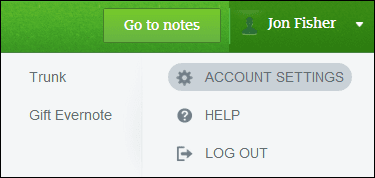
La personnalisation du fichier batch est très simple. Changez les fichiers image qui seront déplacés en modifiant le *.jpg portion. Cependant, assurez-vous que le symbole * est toujours présent, quel que soit le type de fichier auquel il a été modifié. Par exemple, voici un moyen de déplacer des fichiers PNG :
déplacer *.png %userprofile%\Images\
En plus de changer le type de fichier, vous pouvez également modifier le dossier de destination. Effectuez le changement vers l'emplacement final, comme ceci :
déplacer *.png C:\Images\
Noter: Le dossier doit être présent pour que le fichier de commandes fonctionne, sinon une erreur de syntaxe s'affichera dans l'invite de commande. Si vous déplacez des fichiers vers le lecteur C sous un dossier appelé Images, assurez-vous que le dossier est bien présent, car le fichier batch ne le créera pas.
En gros, voici la structure que la commande doit prendre :

déplacer *.FILETYPE LOCATION
Cela devrait être facile à retenir car la commande mouvement une Type de fichier à un emplacement, tout comme la structure de la commande a été écrite.
Maintenant que vous savez comment modifier la commande, vous pouvez combiner quelques modifications pour déplacer plusieurs types de fichiers à la fois. Cela peut être fait non seulement pour les fichiers image, mais aussi pour les fichiers vidéo ou exécutables. Pour déplacer plusieurs types de fichiers à la fois, créez un fichier batch comme celui-ci :
déplacer *.png %userprofile%\Images\
déplacer *.gif %userprofile%\Images\GIFs\
déplacer *.mp3 %userprofile%\Musique\
déplacer *.mkv %userprofile%\Videos\
déplacer *.avi %userprofile%\Vidéos\
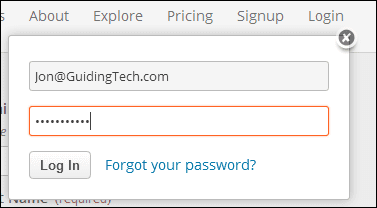
Conclusion
L'organisation des fichiers est facilitée par l'invite de commande. Littéralement, n'importe quel type de fichier peut être utilisé, alors expérimentez-le et voyez à quel point vous pouvez rendre votre ordinateur propre et organisé. Vous pourrez peut-être même utiliser ces commandes et ces Alternatives à l'invite de commande ici.
Dernière mise à jour le 03 février 2022
L'article ci-dessus peut contenir des liens d'affiliation qui aident à soutenir Guiding Tech. Cependant, cela n'affecte pas notre intégrité éditoriale. Le contenu reste impartial et authentique.


![Réparez l'avertissement de mémoire insuffisante de votre ordinateur [RÉSOLU]](/f/0600ea61e89a70505499530fd96469a6.png?width=288&height=384)
